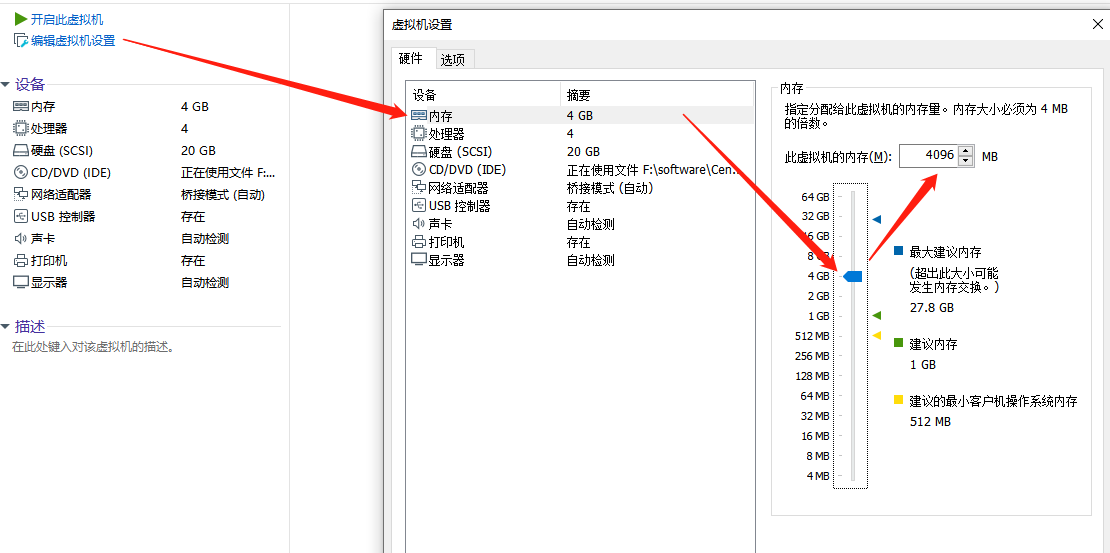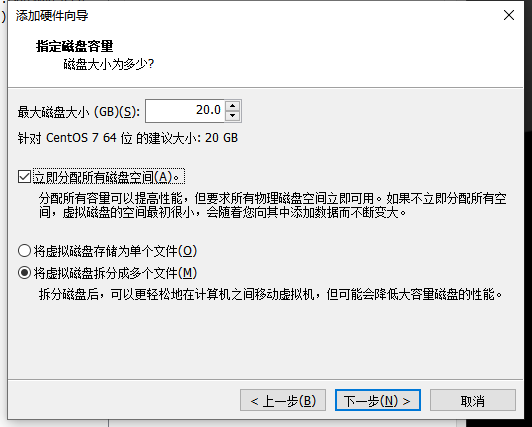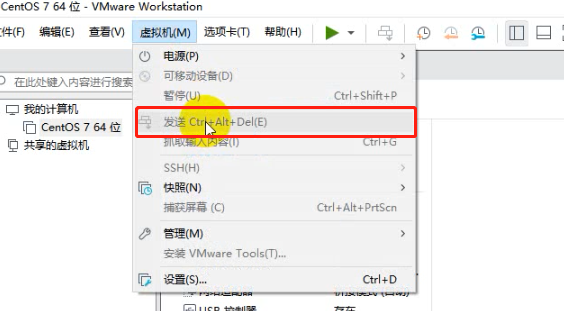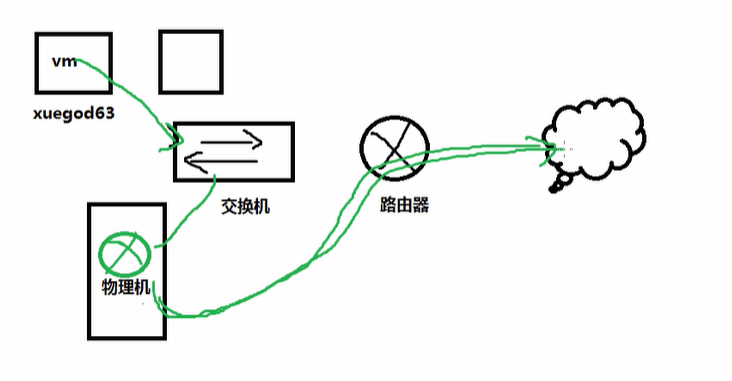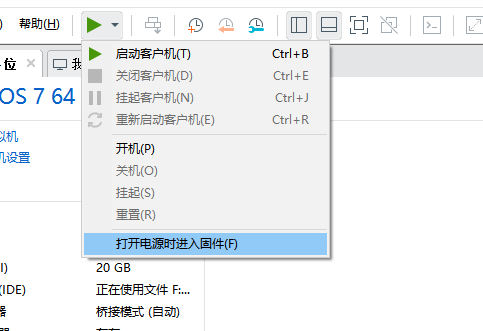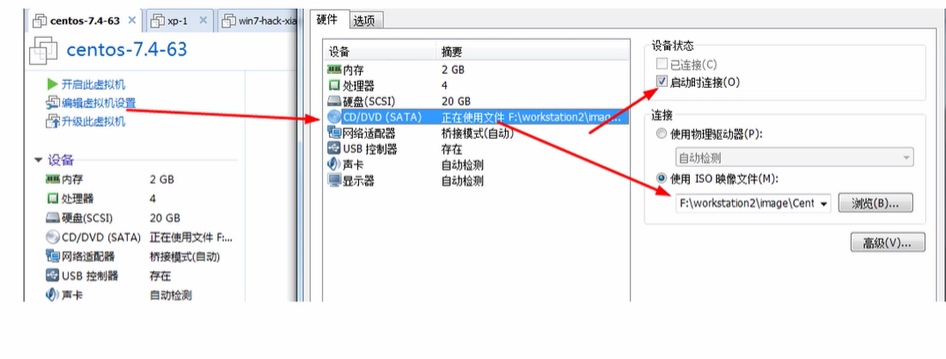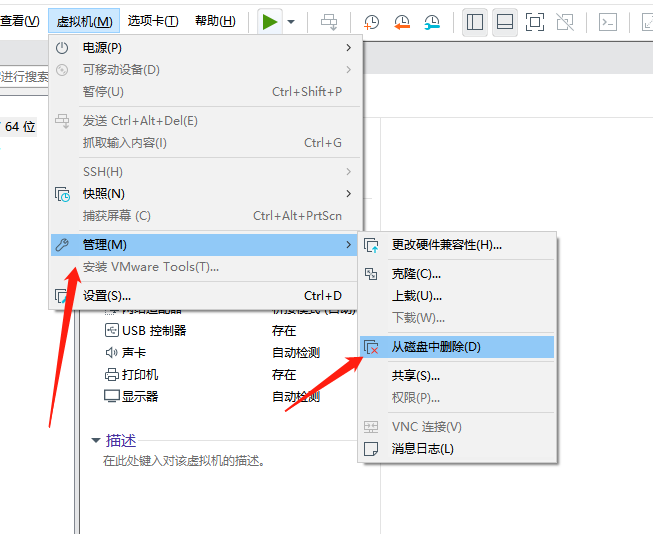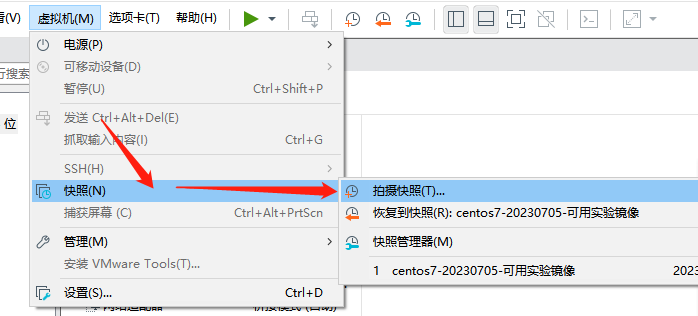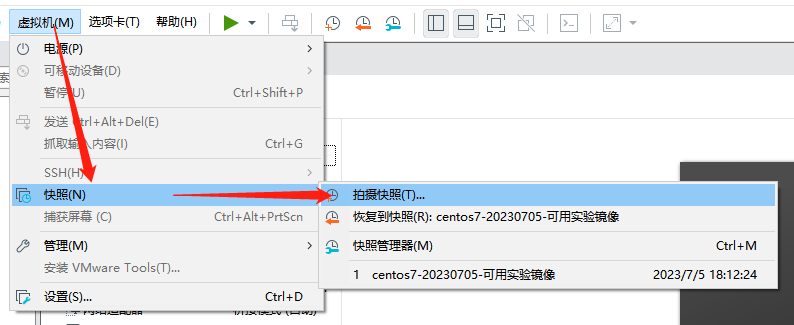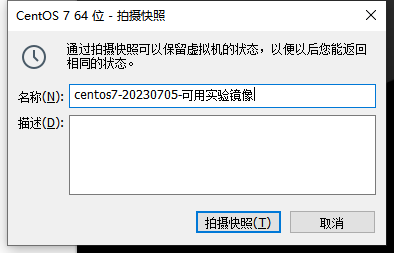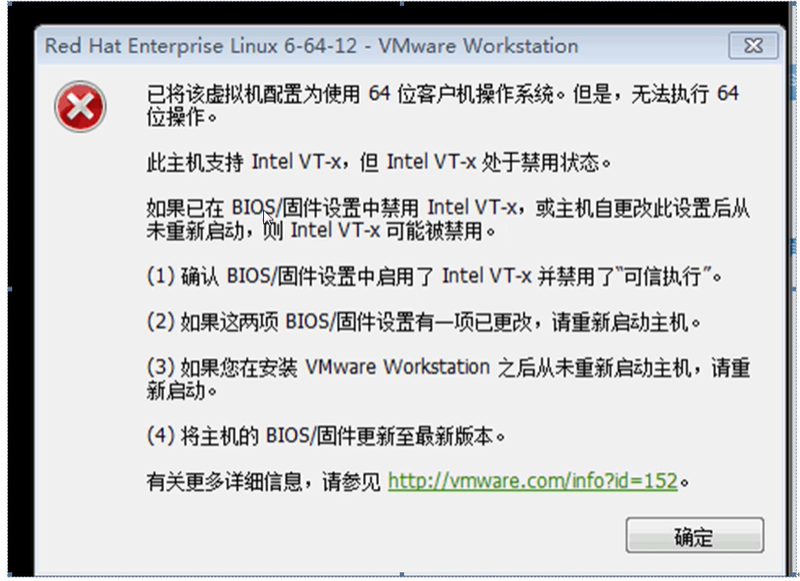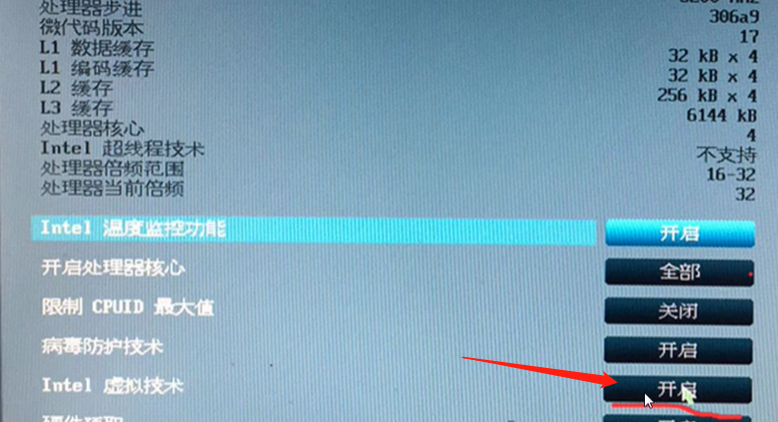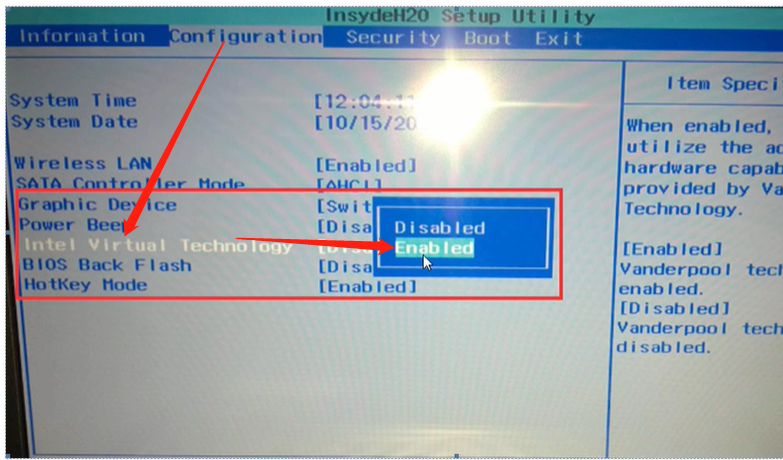| vmware虚拟机的12个使用技巧 | 您所在的位置:网站首页 › ios14怎么关闭虚拟按键 › vmware虚拟机的12个使用技巧 |
vmware虚拟机的12个使用技巧
|
1、增加虚拟机可用的物理内存
关闭虚拟机,设置内存:
一直选择下一步,直到这个界面进行磁盘大小分配:
由于VMware的工作特点是在一台计算机中同时运行多个操作系统,因此这就存在一个系统控制权的切换问题,如果你发现鼠标和键盘在某一操作系统中无法使用,那么就必须进行切换,切换方法是同时按下Ctrl + Alt 组合键。 4、如何正确关机虚拟机的关机也必须按照一定的步骤进行,如果进行点击VMware工具栏上的Power OFF按钮的话,那就相当于通常意义上的非法关机,下次启动虚拟机的时候也会扫描磁盘呢。正确的方法是: 执行指令:init 0 5、发送快捷键如果你按照过去的习惯在虚拟机中使用"Ctrl + Alt + Del" 组合键来结束任务的话,一定会发觉Hosts主机竟然做出了同样的反应,正确的方法应当是改成"Ctrl + Alt + Ins" 组合键,或者
以上三个按钮为:显示侧边栏,显示下边栏,显示全屏。 7、虚拟机网络使用vmware为我们提供了三种网络工作模式,它们分别是:Bridged(桥接模式)、NAT(网络地址转换模式)、Host-Only(仅主机模式)。 桥接模式:就是将主机网卡和虚拟机虚拟的网卡利用虚拟网桥进行通信。 在桥接的作用下,类似于把物理主机虚拟为一个交换机,所有桥接设置的虚拟机连接到这个交换机的一个接口上,物理主机也同样插在这个交换机当中。 虚拟主机ip地址需要与主机在同一个网段,如果需要联网,则网卡与DNS需要与主机网卡一致。
NAT(地址转换模式):在NAT模式下,虚拟主机需要借助虚拟NAT设备和虚拟DHCP服务器,使得虚拟机可以联网。虚拟机和物理机共有一个IP地址。
Host-Only 模式:将虚拟机与外网隔开,使得虚拟机成为一个独立的系统,只与主机相互通讯。相当于NAT模式去除了虚拟NAT地址转换功能。
有了这个技巧,就不用比手速了。 关闭虚拟机后,选择:
在centos7以后,默认安装系统时,就直接安装好 open vm-tools了。这里直接使用就可以了。 10、使用ISO光盘文件
如果是开机情况下,直接在右下角,单击光标图标,点设置就可以了。 11、删除虚拟机关闭虚拟机,然后进行删除。
1、安装 vmware12 物理机必须是 64 位的操作系统。物理机32位系统,运行不了64位的Linux系统。 2、安装虚拟机后,创建Linux虚拟机,出现 "intel vt -x 处于禁用状态打不开" 解决方法: 问题:
注:只要开启 BIOS虚拟化支持就可以了。 情况1:以华硕 UEFI 主板为例,开机进入BIOS
开启Intel虚拟技术
步骤:进入高级模式 ——> 进入高级菜单——> 开启Intel 虚拟技术 其他电脑进入找到这个:
F10保存退出。 |
【本文地址】